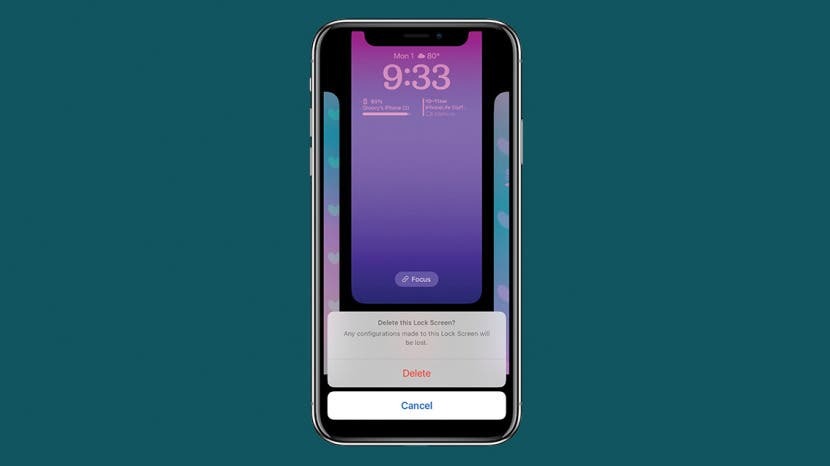
Vďaka iOS 16 si teraz môžete prispôsobiť svoju uzamknutú obrazovku úpravou písma hodín, miniaplikácií, farby a štýlu. Môžete však skončiť s desiatkami opustených experimentálnych uzamknutých obrazoviek, ktoré zahltia váš iPhone. Našťastie je ľahké ich odstrániť a tento článok vám ukáže, ako na to.
Súvisiaci článok: Ako používať skratku obrazovky zámku fotoaparátu iPhone (2022)
Ako odstrániť uzamknutú obrazovku na iPhone
Raz ty aktualizovať na iOS 16 (buď na jeseň, keď vyjde verejná verzia, alebo predtým ako súčasť Softvérový program Apple Beta), budete môcť vytvoriť viacero prispôsobených uzamknutých obrazoviek, ale možno ste si ich vytváraním užili príliš veľa zábavy a teraz chcete jednu odstrániť. Pred vykonaním týchto krokov majte na pamäti, že po odstránení uzamknutej obrazovky zmizne a nebude možné ju obnoviť. Tu sú kroky:
- Klepnite a podržte uzamknutú obrazovku, kým neuvidíte Prispôsobiť a Zamerajte sa tlačidlá zobrazené nižšie.
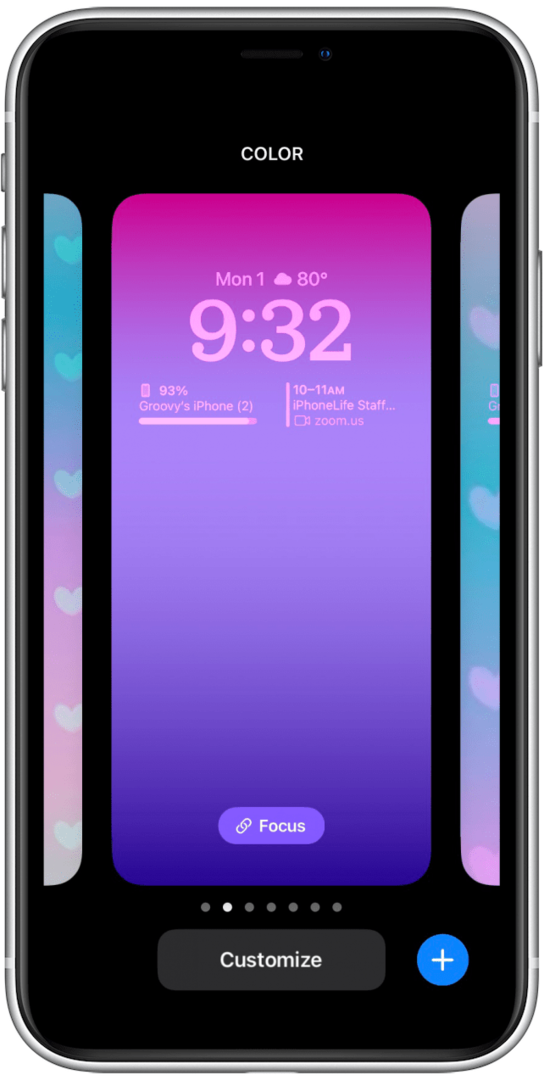
- Nájdite uzamknutú obrazovku, ktorú chcete odstrániť, potiahnutím doľava alebo doprava.
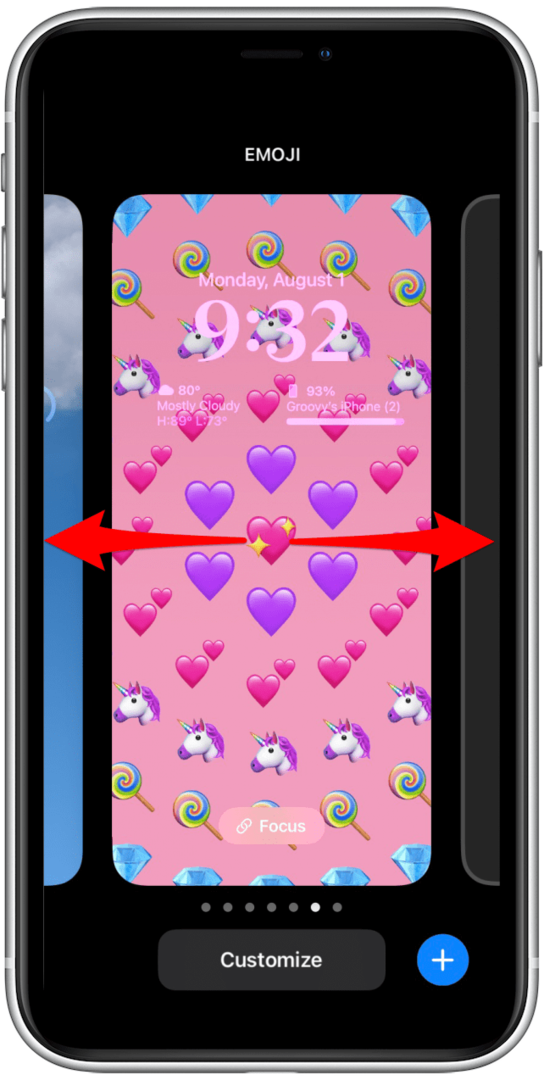
- Keď sa pozriete na uzamknutú obrazovku, ktorú chcete odstrániť, potiahnite prstom nahor.
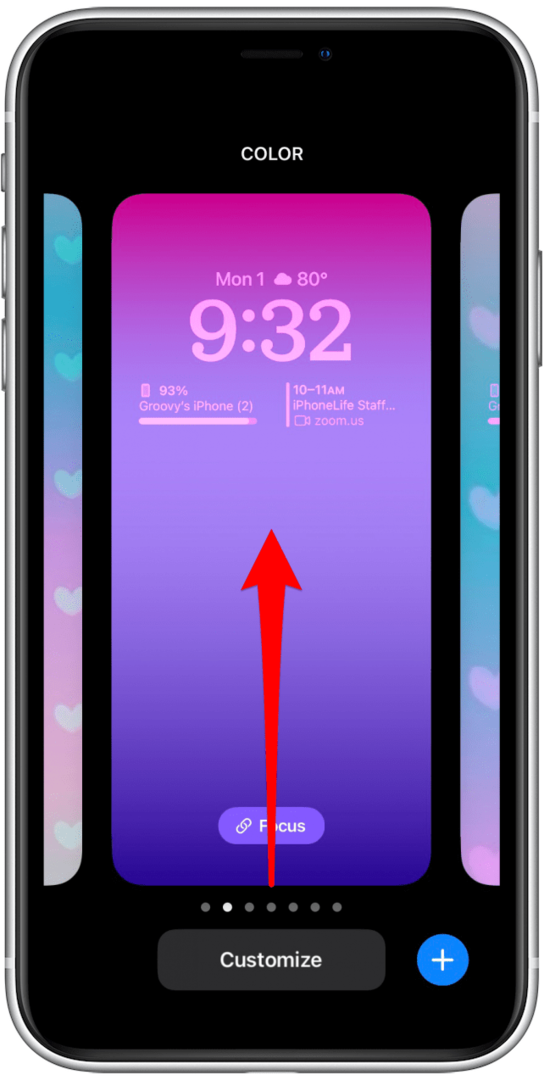
- Klepnite na ikonu ikona odpadkového koša.
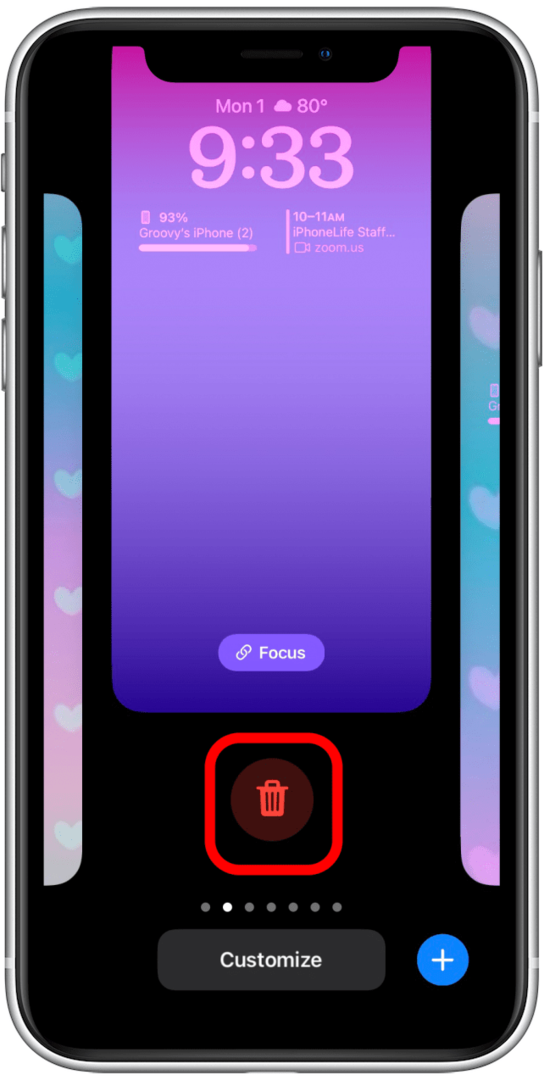
- Klepnite Odstrániť potvrďte, že chcete odstrániť uzamknutú obrazovku.
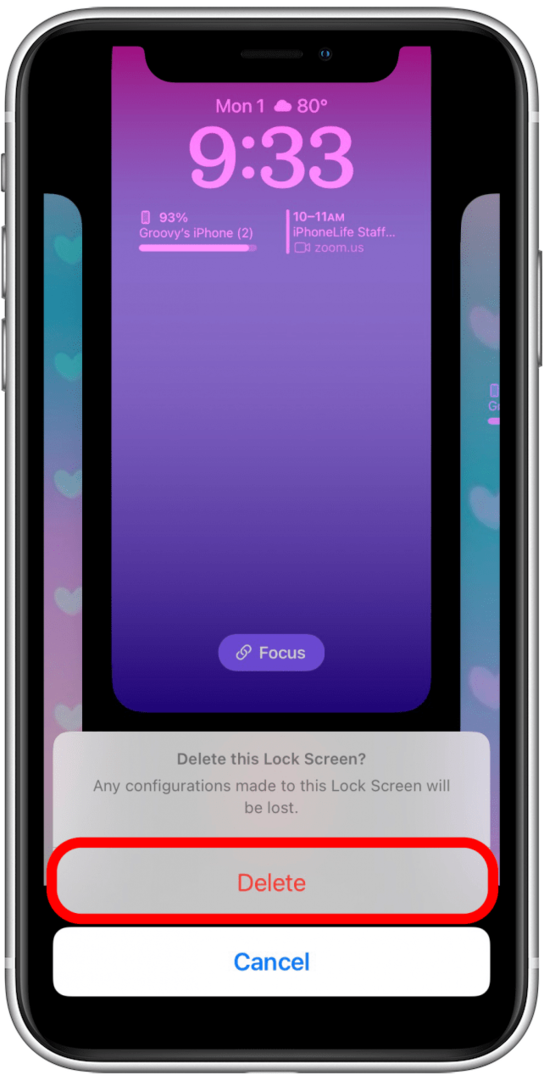
Odporúčam pravidelne navštevovať a odstraňovať nepoužívané uzamknuté obrazovky, aby ste sa vyhli neprehľadnému iPhone.